| 有时候碰到的表格,里面的文字怎么看,怎么别扭……;甚至,刚刚拷贝过来的表格,原先是正常的,当继续输入其他部分的文字时,回头再看它,却发现变成了下面的样子了: 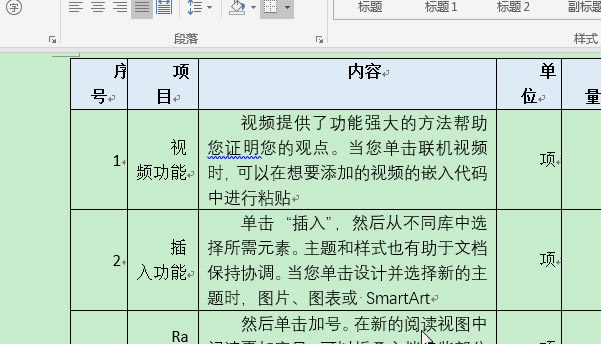
这是什么鬼?选择一下,连空格都不是!但是可以挨个删除(按Backspace键)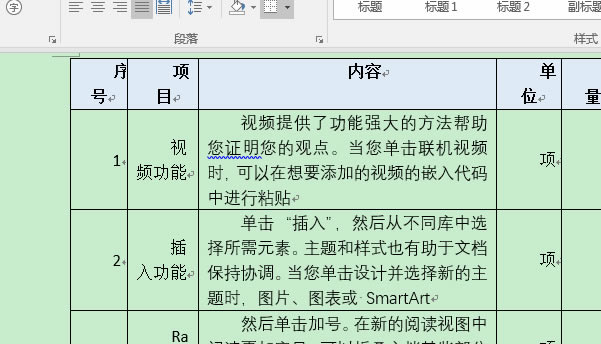 可是这......一整个表格都这样,难道要每个格子都删一次么?其实这是“首行缩进”搞的鬼!如果是先做了表格,而且表格应用的样式是“正文”,然后你后来修改了“正文”的样式成“首行缩进”的话,就会导致这样的结果。(当然,还有其他情况也会导致,反正这里就是首行缩进惹的祸)。解决办法:步骤1:全选整个表格。技巧一:点击表格左上角的十字架即选中整个表格。 可是这......一整个表格都这样,难道要每个格子都删一次么?其实这是“首行缩进”搞的鬼!如果是先做了表格,而且表格应用的样式是“正文”,然后你后来修改了“正文”的样式成“首行缩进”的话,就会导致这样的结果。(当然,还有其他情况也会导致,反正这里就是首行缩进惹的祸)。解决办法:步骤1:全选整个表格。技巧一:点击表格左上角的十字架即选中整个表格。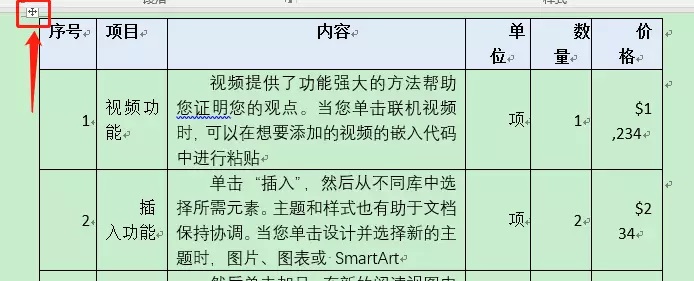 技巧二:点击表格右下角的白色正方形即选中整个表格。 技巧二:点击表格右下角的白色正方形即选中整个表格。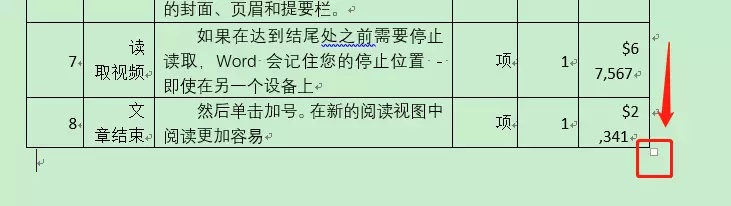 步骤2:设置段落格式。点击【开始】-【段落】组右下角箭头。 步骤2:设置段落格式。点击【开始】-【段落】组右下角箭头。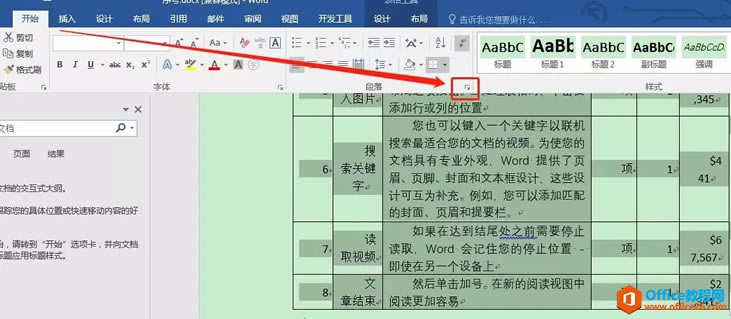 步骤3:打开“段落”对话框,设置“左缩进”为“0”,“特殊格式”为“无”,单击“确定”按钮。 步骤3:打开“段落”对话框,设置“左缩进”为“0”,“特殊格式”为“无”,单击“确定”按钮。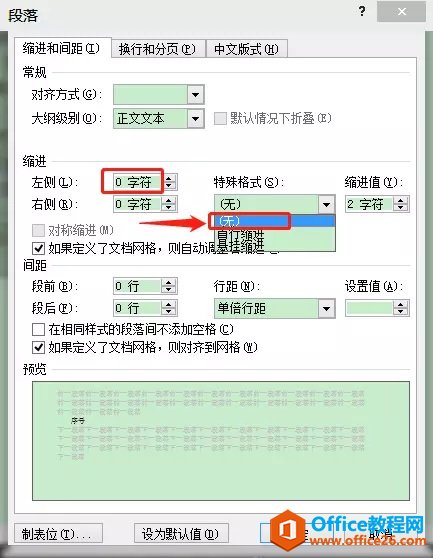 Done!整个操作如图所示: Done!整个操作如图所示: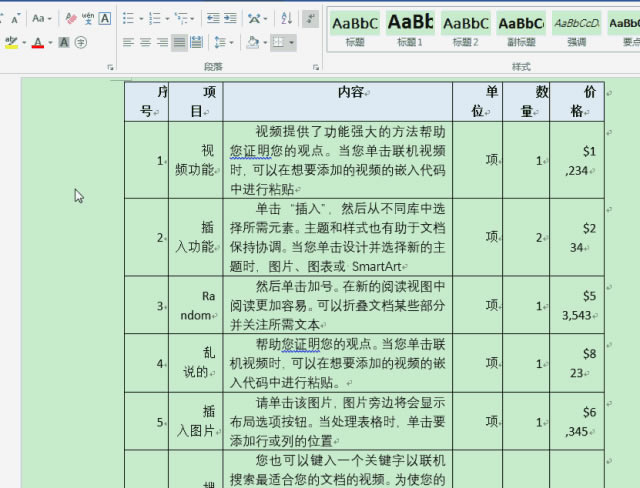
word提供了供人们协同工作的简便方法,提高了人们的工作质量。
| 
